ウェブブラウザの Vivaldi が 7.5 に更新されたのですが、今回のアップデートでタブスタックにカラー(色)を割り当てることができるようになりました、今までもタブスタックの名前を変更したりする事はできたのですが、単独のタブとタブスタックの見た目(色が一緒)が同じでパット見で「これがタブスタック」っとは見分けずらかったのですよね、また他のウェブブラウザには結構このタブグループに色を割り当てる機能は搭載されていたので一歩出遅れている感があったのですが、今回追加された機能を試してみたところ他のブラウザよりもかなりいい良いのでは?と感じました、特にタブスタックが非アクティブな状態だと凄く分かりやすくて良いですね、ただ今回のアップデートで右クリックした時に表示されるコンテキストメニューの内容も若干変更されているので、慣れるまでは「あれ?あのメニューどこいったの?」となってしまいそうな気もします、あとタブスタックとは関係ありませんが以前ご紹介した一部のサイトで 既読済みのリンクの文字色が変わらない不具合 ですが、こちらも多分ですが直っているような気がします。
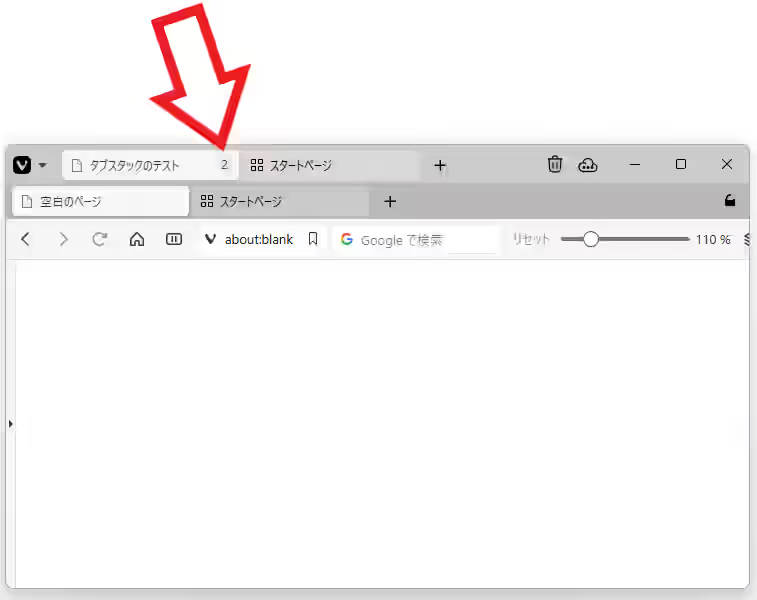
ではタブスタックにカラーを割り当ててみましょう、上の画像の二つのタブをスタックしたタブスタックに色を付けてみますね、ちなみに今までは上の画像のように右側の単独のタブと同じ色だったのでどれがタブスタックなのか分かりにくかったんです、タブスタックか単独のタブか見分けるにはタブの右側に数字(スタックしたタブの数)が表示されているのか確認しないといけなかったので。
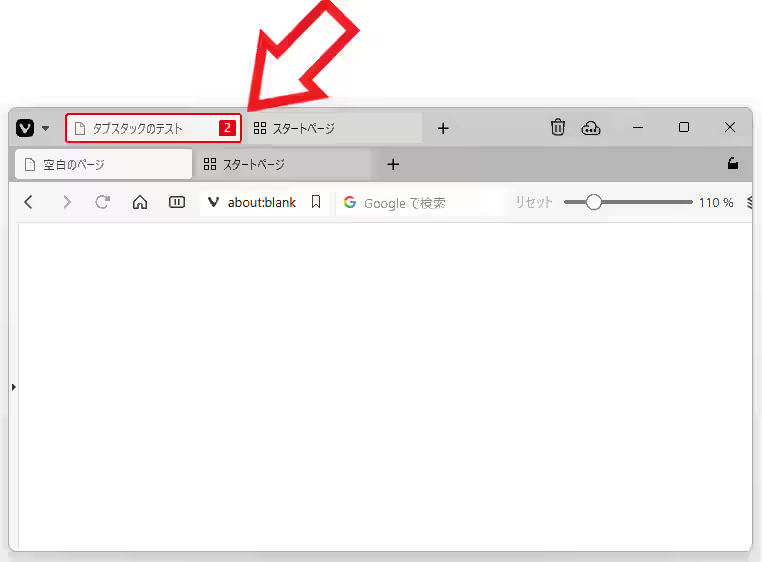
そして今回の更新で追加された機能でタブスタックに色(カラー)を付けたタスクタックがアクティブな状態(タブスタックを選択している状態)が上の画像です、先程の色を付ける前と比べると大分見分けやすくなったようだと思いませんか?、Edge や Chrome ではタブグループの上か下を設定したカラーの線で囲う感じですがこっちの方が分かりやすいですよね。
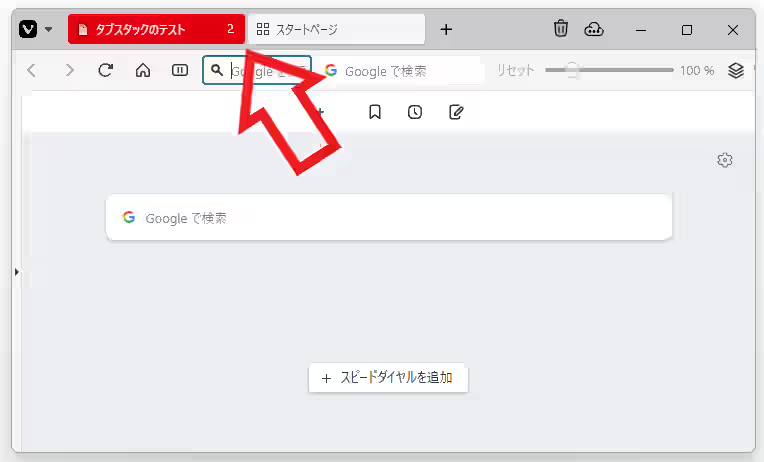
ちなみにこちらはタブスタックが非アクティブな状態(他のタブスタックや他のタブを開いている状態)ですがこのように更に分かりやすくなっています。
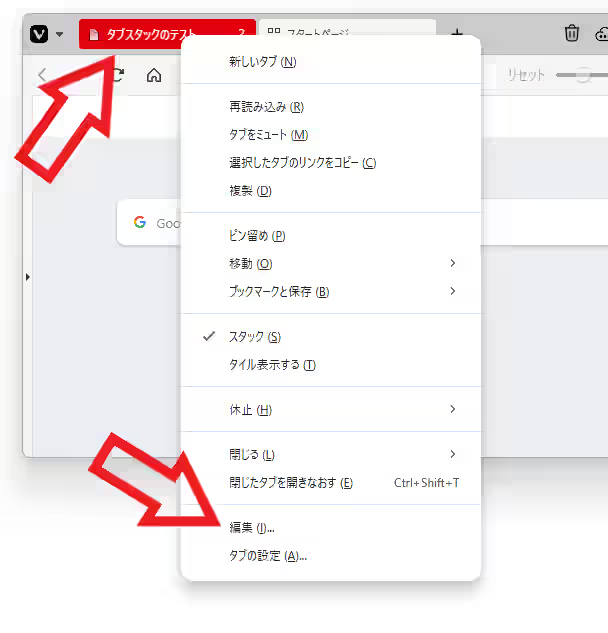
ではタブスタックに色を設定してみましょう、ちなみにタブスタックの名前の変更も以前は別のメニューがありましたがこちらから行うように変更されたみたいです、まずタブスタックを右クリックしてメニューの「編集」をクリックしてください。
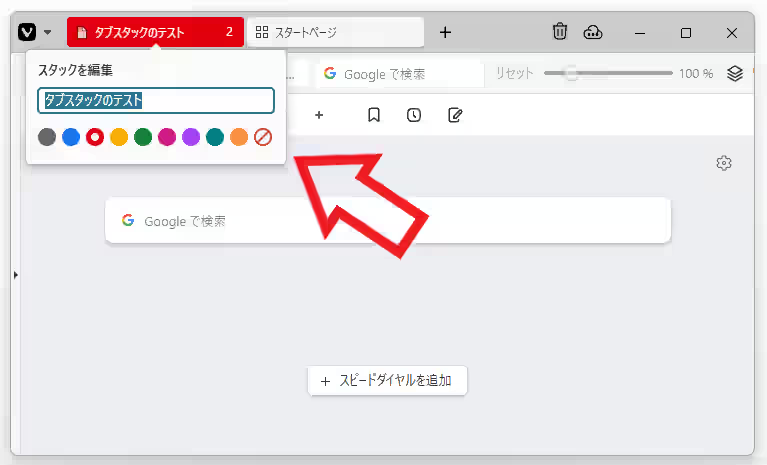
すると「スタックを編集」というポップアップが表示されますので、こちらからお好みの色をクリックして選択しましょう、ちなみに右端の丸に斜め線のボタンを選択すると色を無しにする事ができるみたいです、タブスタックの名前はこちらのボックスに入力して変更します、上の画像の「タブスタックのテスト」と表示されているボックスですね。

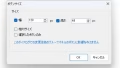
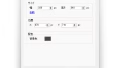
コメント